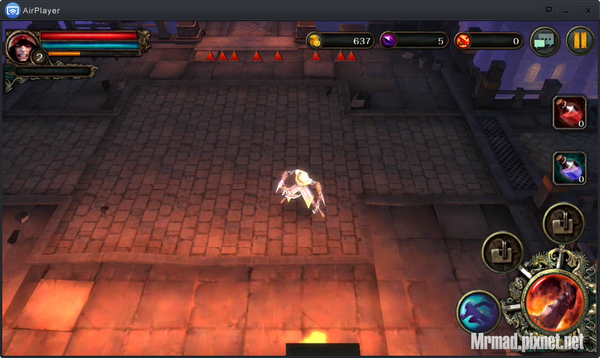有些時候會臨時想要秀簡報,或是秀操作方式,甚至是在遊戲時,不知道要用什麼方式讓iPhone畫面直接投射到電腦螢幕上對吧?需要花錢購買APP?其實不需要浪費錢去買些付費的APP,而且效果又不太好,iOS.iM要介紹這是完全免費,這全要多虧對岸所開發的iTools,在新的一版中已經加入AirPlay功能,相當的方變,透過一條USB線就能夠直接讓iPhone畫面投影到電腦上
《有線USB鏡像輸出方式》
Step 1. 下載iTools工具
Step 2.▼ 開啟iTools並且USB連結iPhone或iPad設備,並點擊AirPlayer選項。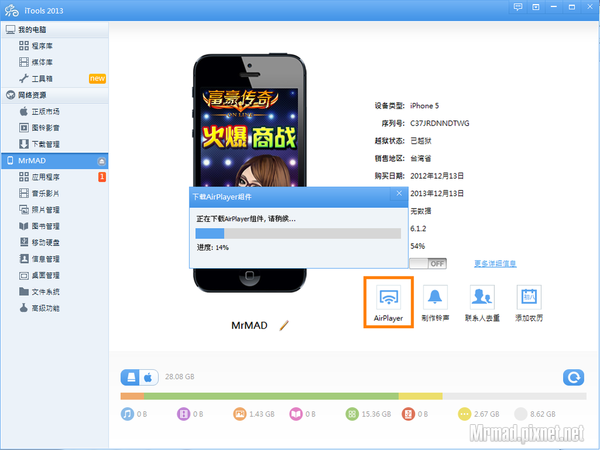
Step 3.▼ 接下來會出現一些說明操作方式,可以直接按右上角關閉即可。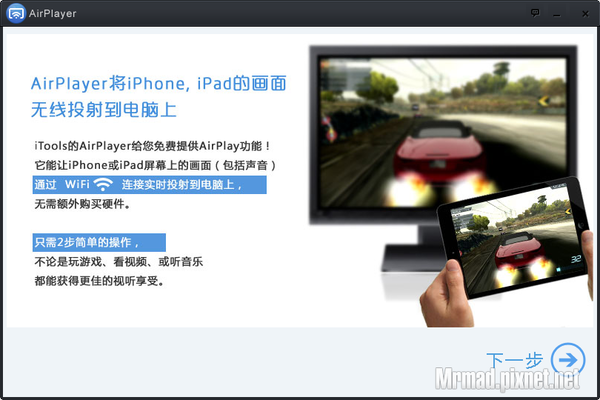
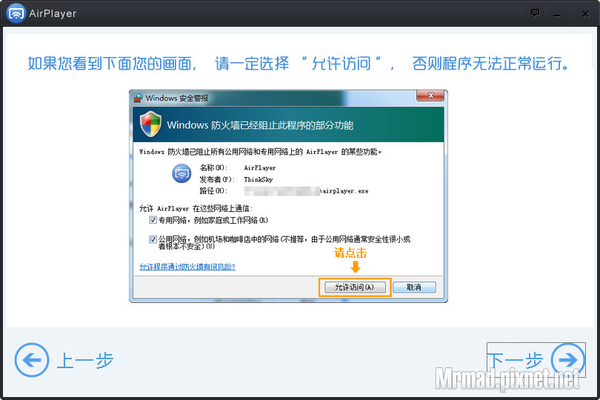
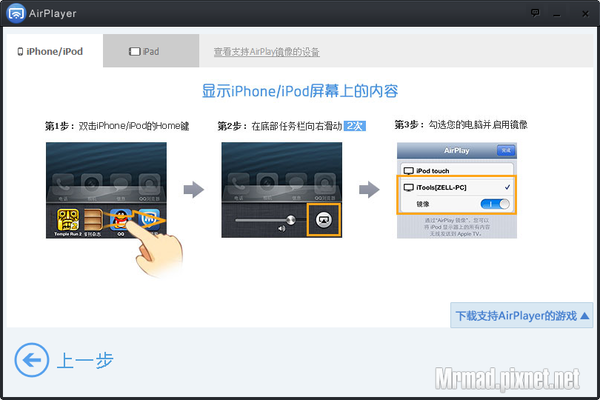
Step 4.
〈iOS6設定方法〉
▼ 回到iPhone上,叫出多功工具列,往左滑兩次。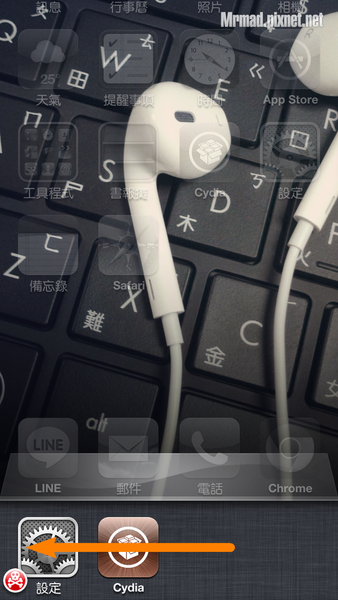
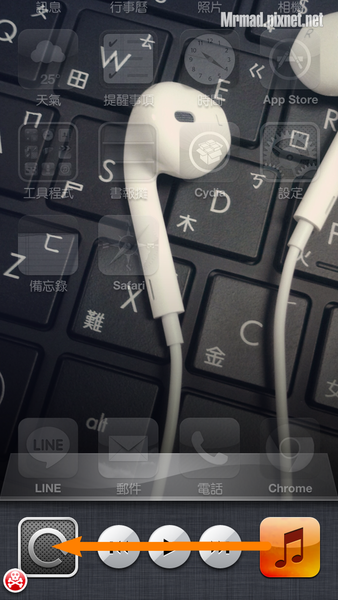
▼ 會看到一個箭頭往螢幕的圖案,將它點選下去。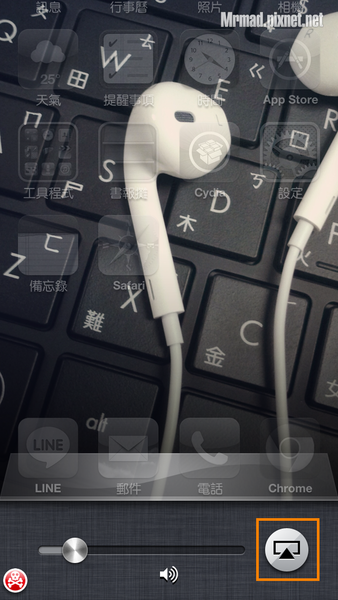
▼ 會跳出要鏡像輸出的選項,並選擇iTools名稱選項,在將「鏡像輸出」打開,最後點選「完成」。
〈iOS7設定方法〉
▼ 由下往上滑動,選擇「AirPlay」,如果沒出現AirPlay選項,請確認一下電腦上的iTools airplayer視窗有沒有開啟,和是不是在同一個WIFI底下,(右圖)並選擇iTools[XXXX]再將鏡像輸出開啟。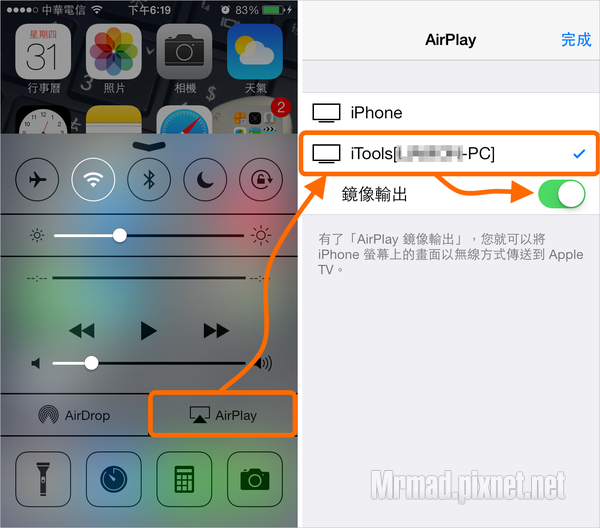
▼ iPhone/iPad設備畫面,就會出現在PC上。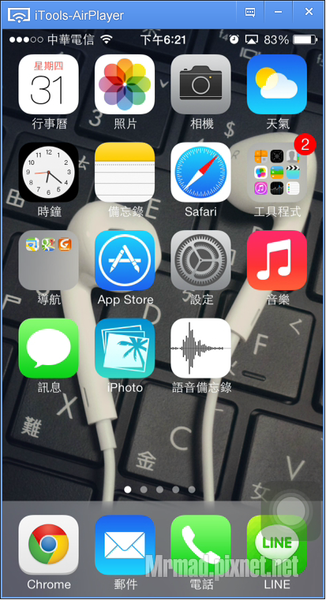
以上方式是USB連結方式,如果想透過Wifi無線連結鏡像輸出方式,那就要設定兩個地方。
《無線WiFi鏡像輸出方式》
iTools設定:將USB連上iOS設備,並且將無線連結選像打開。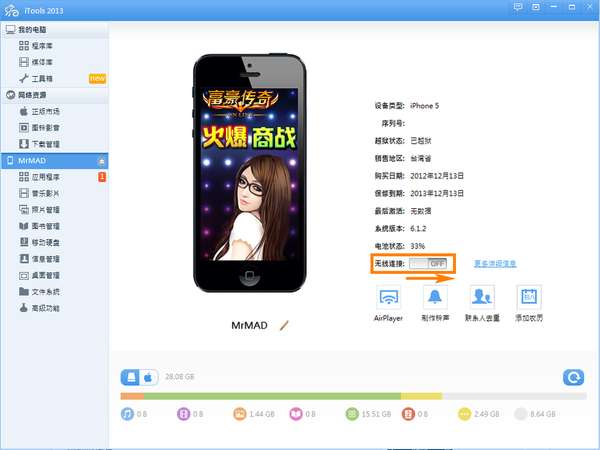
▼ 會跳出提示,點選確定即可。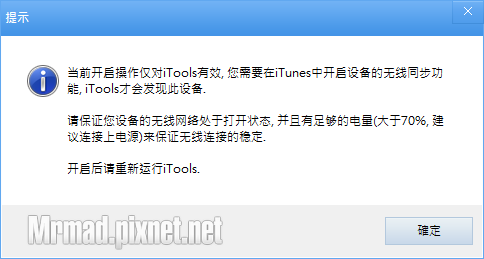
▼ 無線連結打開完畢,接下來是開啟iTunes。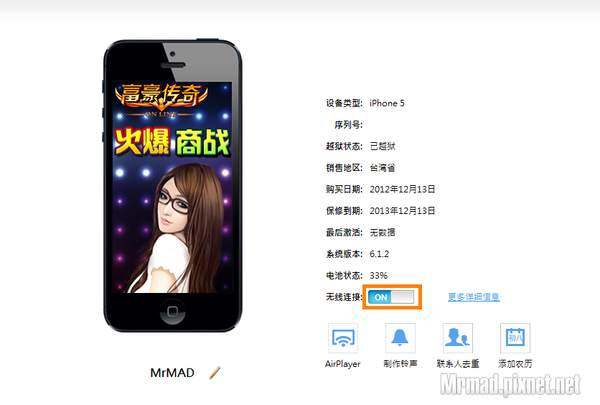
▼ iTunes在選項下面有「透過Wi-Fi與此iPhone同步」將它打勾,在點選「完成」。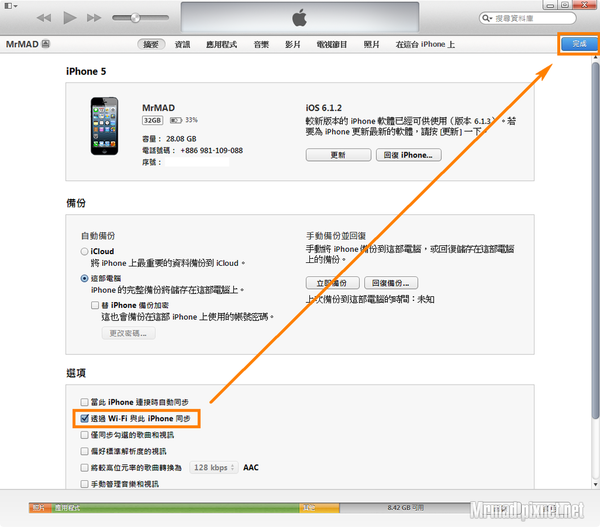
iTools設定:打開iTools並且載左邊欄位選擇「工具箱」在選擇「AirPlayer」,
最後在按照Step4-6步驟操作即可,以上這步驟做完成,恭喜就能夠過WiFi進行無線鏡像輸出。
Step 7.
這時候神奇事情發生了!螢幕上就出現iPhone畫面,操控iPhone畫面PC上就會跟著動作,而且非常順。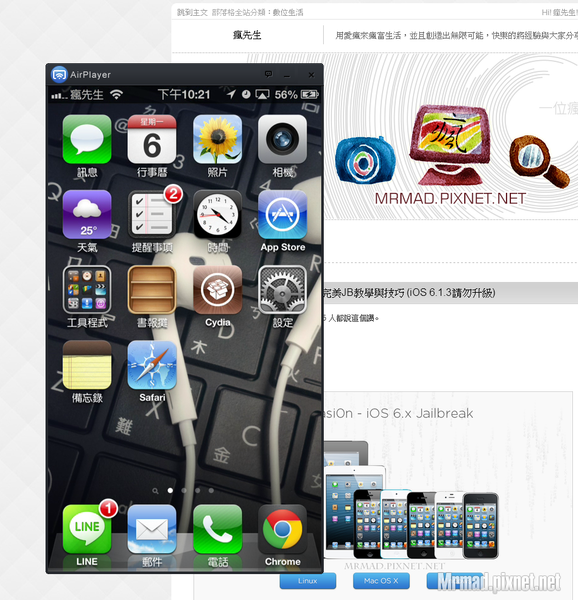
Step 8.
遊戲都沒問題,畫面大就是最佳娛樂效果。